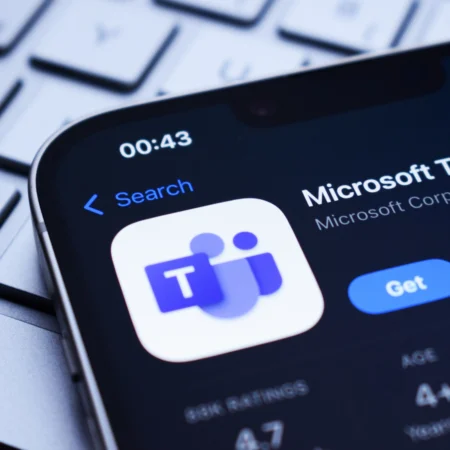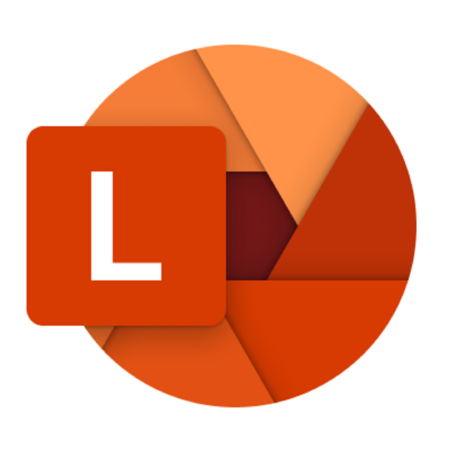Maak een back-up van je NAS naar de cloud

Dankzij RAID is een NAS best een betrouwbaar hulpmiddel voor back-ups, maar toch kan het nog altijd mislopen. Een blikseminslag of waterschade kan er bijvoorbeeld voor zorgen dat meerdere schijven tegelijk defect raken. Je bewaart dus best een kopie van je NAS buitenshuis.
Je kan daarvoor een beroep doen op een online opslagdienst met rsync-ondersteuning, een Linux-protocol dat data vanaf een NAS naar een online opslaglocatie stuurt en synchroniseert. Wij gebruiken Strato HiDrive als aanbieder van online opslag, maar er zijn nog alternatieven, zoals HostingXS, RsyncHost of Rsync Palace. Dit zijn allemaal betalende diensten: een online harde schijf die rsync ondersteunt heb je vanaf zo"n 5 euro per maand. Sluit zeker een abonnement af met voldoende opslagcapaciteit.
Controleer ook vooraf of het mogelijk is om je NAS als rsync-client in te zetten. Bij recente modellen van bekende merken is dat meestal wel het geval. Ga ook de instellingen na en kijk na of de firmware van de NAS up-to-date is. Zorg er daarnaast voor dat de te back-uppen data zich in een gedeelde map bevinden.
Server configureren
De online back-upschijf moet grote hoeveelheden data kunnen verwerken. Surf dus naar hidrive.strato.com en vul daar gebruikersnaam en wachtwoord in. Die heb je normaal via e-mail ontvangen.
Open de bestandsmanager en blader naar de locatie waar je je gegevens wilt bewaren. Via ‘Nieuwe map’ creëer je simpel een plaats voor de back-up. Daarnaast moet rsync zeker geactiveerd zijn. Klik op het tabblad ‘Instellingen’ en kies vervolgens ‘Accountbeheer’. Vouw het menu onder ‘Admin- en protocolrechten’ open en controleer of er een vinkje staat voor rsync. Klik tot slot op ‘Opslaan’.
Back-up instellen
Recente NAS’en, zoals die van Synology en QNAP, hebben een wizard om een back-up via rsync in te stellen. Meld jezelf aan bij het besturingssysteem van de NAS en plan een nieuwe back-up. Geef aan dat je de gegevens wilt bewaren op een server met rsync-ondersteuning.
Vervolgens vul je alle gegevens van de rsync-server in. De servernaam van een Strato-account luidt rsync.hidrive.strato.com. Tik de bijbehorende inloggegevens in. Zo nodig vul je ook het poortnummer 873 in. Mocht na een test die verbinding mislukken, geef dan je firewall toestemming om poortnummer 873 door te laten.
Kies nu de map waarin je de back-up wilt bewaren. Het is verstandig om de verbinding te beveiligen met encryptie. Door de data te comprimeren bespaar je dan weer bandbreedte. Daarnaast kies je voor een incrementele back-up. Zorg er ook voor dat je niet alles in de cloud bewaart. Alleen de echte waardevolle bestanden, zoals foto’s of persoonlijke documenten, verdienen een plaats in je online opslagruimte.
Vaak kun je er ook voor zorgen dat je gegevens automatisch geback-upt worden. Dat kan via een tijdschema, bijvoorbeeld dagelijks of een vaste dag in de week. Op toestellen van Synology maak je desgewenst een geavanceerde planning, waarbij je verschillende dagen en tijdstippen opgeeft. Zo kun je back-ups in het weekend bijvoorbeeld overslaan wanneer je op deze dagen de NAS toch niet gebruikt. Of je schrijft juist meerdere keren per dag een kopie weg
Back-up starten en herstellen
Op het einde van de wizard verschijnt er waarschijnlijk nog een overzicht met alle instellingen. Zodra je dat bevestigt, begint de NAS met de back-up. Achteraf vind je een kopie van de gegevens op de online server. Bij Strato log je daarvoor in op hidrive.strato.com.
Stel dat je nu op een bepaald moment de bestanden wilt terugzetten. Ga dan in het besturingssysteem van je NAS op zoek naar de herstelfunctie. Er start een wizard, waar je de juiste back-uptaak kunt kiezen of moet aangeven dat je data wilt terugzetten van een server met rsync-ondersteuning. In dat laatste geval vul je de juiste servernaam in. Voor een Strato-account is dat rsync.hidrive.strato.com. Typ daarnaast de inloggegevens en selecteer de map waarin de back-up is opgeslagen. Bepaal welke mappen je wilt terugzetten op de nas. De bestanden worden teruggezet, maar voor de zekerheid controleer je na afloop of de gegevens weer op je NAS staan.
HiDrive Backup op Synology
Heb je een NAS van Synology staan? Dan kun je ook de plug-in HiDrive Backup gebruiken om een kopie van je gegevens op de Strato-server te bewaren. Je kunt deze toepassing binnen DiskStation Manager installeren en gebruiken. Je moet gewoon het onderdeel Package Center opstarten en dan op het tabblad ‘Beschikbaar’ de gelijknamige plug-in opzoeken.
Zorg er wel voor dat rsync op de online server van Strato is ingeschakeld, aangezien HiDrive Backup dit protocol gebruikt voor datatransport. Open daarna de plug-in en klik op ‘Maken’. Een wizard leidt je door alle instellingen. Zo kun je ook hier je verbinding laten versleutelen en bestanden gecomprimeerd versturen. Door de optie ‘Back-up op blockniveau’ in te schakelen maakt HiDrive Backup incrementele back-ups.
Daarna selecteer je op je NAS alle mappen die je wilt back-uppen naar de cloud. Klik op ‘Volgende’ en bepaal naar eigen inzicht van welke applicaties je een kopie wilt maken. Vervolgens stel je een tijdschema in voor automatische back-ups. Controleer of alle gegevens kloppen en zet desgewenst een vinkje voor ‘Maak onmiddellijk een back-up als de wizard voltooid is’. Zodra je op ‘Toepassen’ klikt begint het programma met de back-up. Na afloop verschijnt er een kopie in de map DiskStation op de Strato-server.